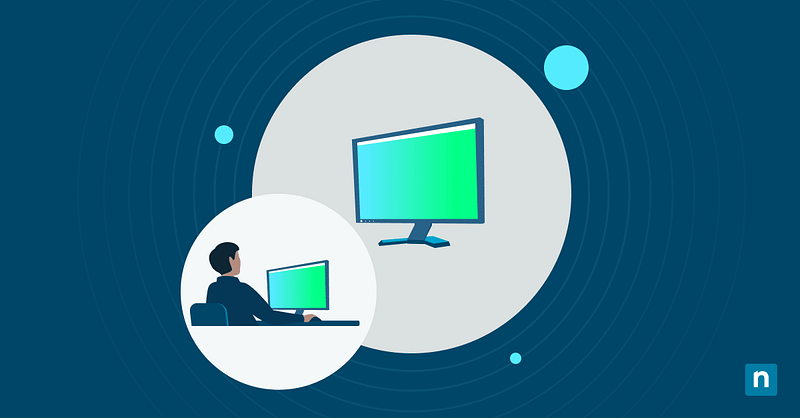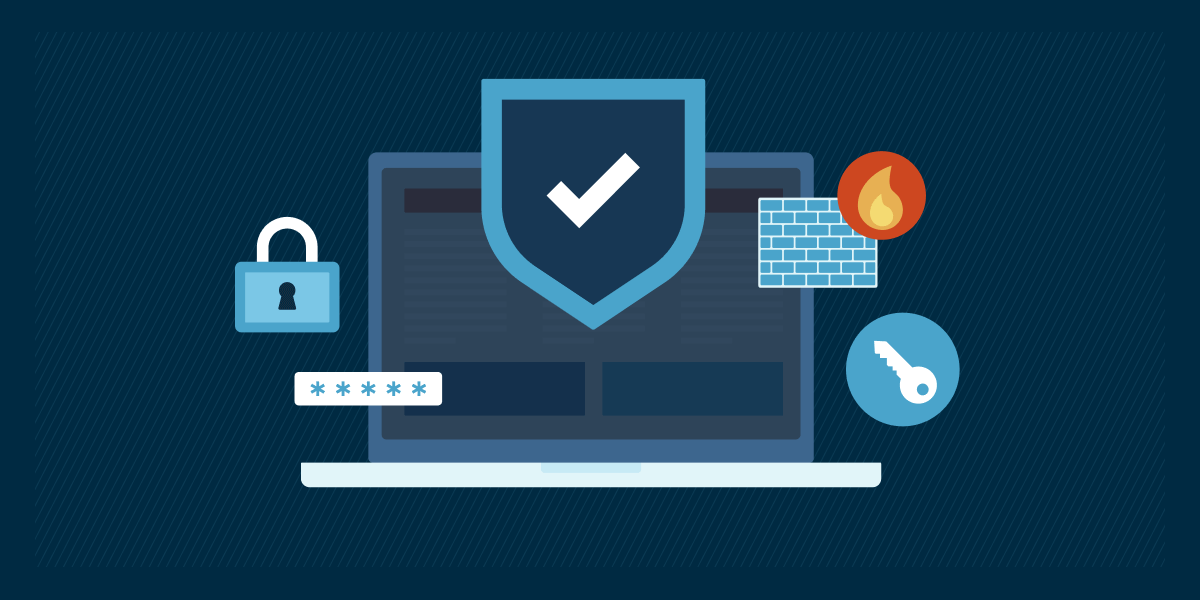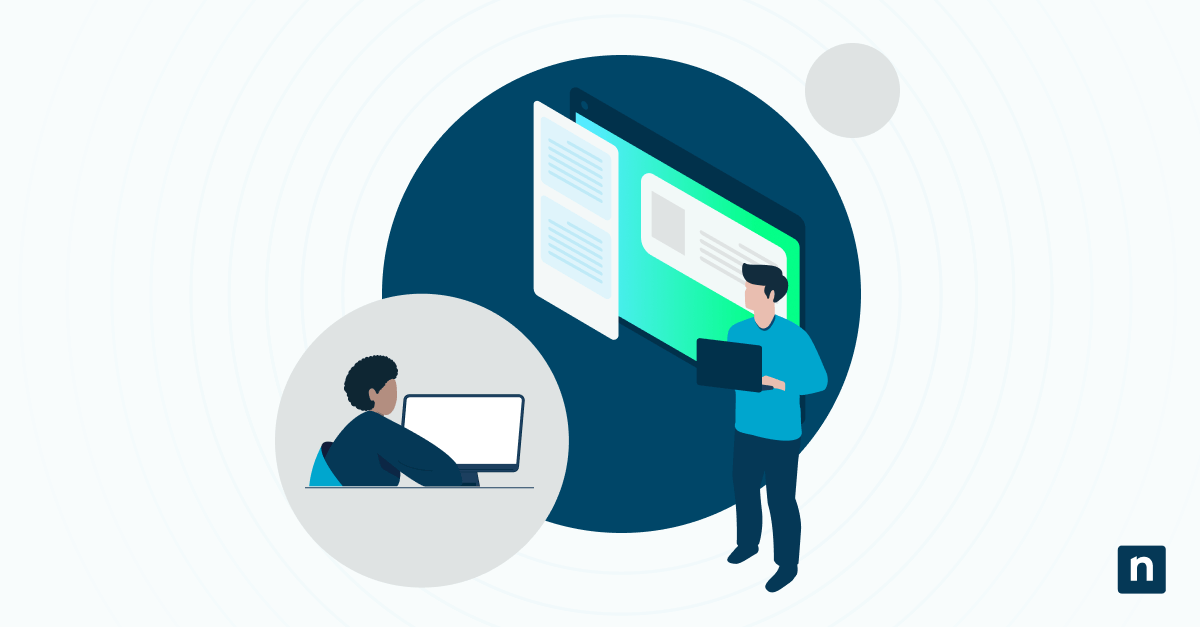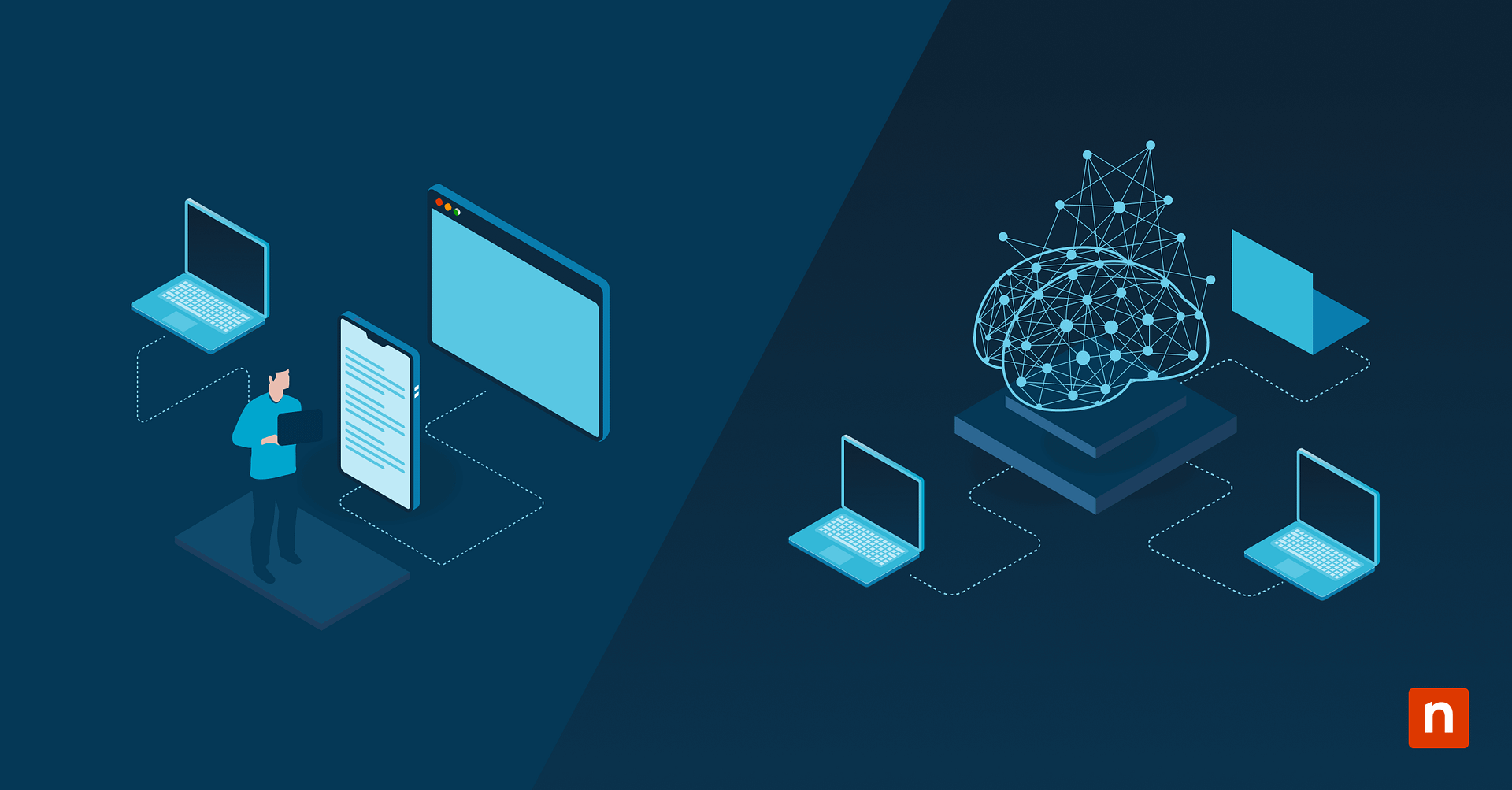Windows ermöglicht es verschiedenen Anwendungen, in den Vollbildmodus zu wechseln, um die Benutzererfahrung zu optimieren und Ablenkungen bei der Arbeit vor ihren Geräten zu verringern. Diese Funktion ist nützlich für IT-Administratoren und fortgeschrittene Benutzer, die konzentrierte Umgebungen für Produktivität, Medienwiedergabe oder Spiele benötigen. Es gibt jedoch keine einzige Möglichkeit, den Vollbildmodus für alle Anwendungen zu aktivieren und zu deaktivieren. Um Ihnen bei der Auswahl der richtigen Methode je nach Anwendungstyp zu helfen, werden wir verschiedene Möglichkeiten zur Anzeige von Vollbildanwendungen in Windows 11 erörtern, von Tastaturkürzeln bis hin zu GUI-Optionen.
So erzwingen Sie in Windows 11 den Vollbildmodus einer Anwendung
Viele Windows 11-Anwendungen unterstützen Vollbildfunktionen. Die Methode zum Aufrufen und Beenden dieses Modus kann jedoch je nach App-Typ variieren. Im Folgenden erfahren Sie, wie Sie eine Anwendung in Windows 11 mit verschiedenen Methoden, kategorisiert nach Anwendungstyp, zum Vollbild machen können.
Die erste Methode: Für Datei-Explorer und Desktop-Anwendungen
Herkömmliche Desktop-Anwendungen wie Datei-Explorer, Notepad++, Adobe Acrobat Reader und die Windows-Fotos-App unterstützen das Umschalten zwischen Vollbildmodus. Um in diesen Anwendungen in den Vollbildmodus zu wechseln oder ihn zu verlassen, drücke einfach F11.
Hinweis: Auf manchen Tastaturen müssen Sie Fn+ F11 oder Umschalt + F11 drücken.
Methode 2: Für Spiele und Befehlszeilenanwendungen
Befehlszeilentools (z. B. Windows Terminal und Eingabeaufforderung) und einige PC-Spiele (z. B. Minecraft: Java Edition, DOSBox und andere ältere Spiele) unterstützen das Umschalten zwischen Fenster- und Vollbildmodus. Drücken Sie für diese Anwendungen Alt + Enter , um die Funktion zu aktivieren und zu deaktivieren.
Methode 3: Für Microsoft Store-Anwendungen
Viele aus dem Microsoft Store heruntergeladene Apps unterstützen ein modernes Vollbildkonzept, das für ein immersives und berührungsfreundliches Erlebnis sorgt. Zu diesen Apps gehören viele Medien-, Lese- und Produktivitäts-Apps wie Microsoft To Do, Xbox-App, Spotify (UWP-Version) und Kindle für Windows.
Um bei diesen Anwendungen in den Vollbildmodus zu gelangen, drücken Sie Win + Shift + Enter. Wenn Sie sich im Vollbildmodus befinden, können Sie diesen verlassen, indem Sie:
- Drücken Sie Win + Shift + Enter erneut,
- Bewegen Sie den Cursor an den oberen Rand des Bildschirms, um die Menüleiste einzublenden, und klicken Sie auf die Schaltfläche zum Verlassen des Vollbildmodus (dies kann ein Kreis mit einem X oder ein Feld mit nach innen gerichteten Pfeilen sein), oder
- Streichen Sie von oben nach unten, um die Titelleiste einzublenden, und tippen Sie auf die Schaltfläche, um den Vollbildmodus auf Touchscreen-Geräten zu beenden.
Methode 4: Für Webbrowser
Moderne Browser wie Microsoft Edge, Chrome und Firefox bieten ebenfalls eine integrierte Vollbildunterstützung, auf die Sie über Tastaturkürzel und Bildschirmmenüs zugreifen können. Die schnellste Methode, um den Vollbildmodus in Browsern ein- oder auszuschalten, ist das Drücken von F11. Wenn das nicht funktioniert, müssen Sie möglicherweise Fn+ F11 oder Umschalt + F11 auf anderen Tastaturlayouts drücken.
Wenn Sie es vorziehen, mit dem Cursor in den Vollbildmodus zu wechseln, klicken Sie auf die Schaltfläche mit den drei Punkten oder Linien im Menü Ihres Browsers und wählen Sie die Schaltfläche „Vollbild“ aus (diese sieht aus wie nach außen zeigende Pfeile oder vier rechte Winkel, die ein unvollständiges Quadrat bilden). Um diesen Modus zu beenden, bringen Sie den Cursor an den oberen Rand des Bildschirms und klicken Sie auf den Kreis mit dem X oder halten Sie die Taste Esc gedrückt.
Warum der Vollbildmodus in Windows 11
Der Vollbildmodus in Windows 11 ermöglicht es Anwendungen, den gesamten Bildschirm zu belegen und Elemente der Benutzeroberfläche wie die Taskleiste, die Titelleiste und die Fensterränder auszublenden. So können sich die Nutzer auf eine einzige Anwendung konzentrieren und ein intensiveres Erlebnis schaffen, insbesondere wenn sie Videospiele spielen, Medien konsumieren oder an Dokumenten arbeiten. Die Benutzer können diesen Modus auch frei betreten und verlassen, so dass sie ihre Aufmerksamkeit je nach Bedarf von einer App zur anderen lenken können.
Was Sie wissen sollten, wenn Sie Anwendungen in den Vollbildmodus zwingen
Spezifität der Anwendung
Wenn einige Anwendungen in Windows 11 nicht im Vollbildmodus geöffnet werden können, liegt das möglicherweise daran, dass sie nicht für diesen Modus ausgelegt sind. Darüber hinaus kann das Erzwingen des Vollbildmodus bei einigen nicht vollständig optimierten Anwendungen zu unerwartetem Verhalten führen, z. B. zur Dehnung der Anzeige, zum Verlust des Zugriffs auf die Taskleiste und zur Unmöglichkeit, die Anwendung zu wechseln oder den Vollbildmodus zu beenden. Es wird empfohlen, dass Sie überprüfen, ob die betreffende Anwendung den Vollbildmodus unterstützt.
Einzigartige Methoden
Einige Anwendungen erfordern möglicherweise benutzerdefinierte oder unkonventionelle Methoden, um den Vollbildmodus aufzurufen, sodass die beschriebenen Anweisungen nicht immer zutreffen. Möglicherweise müssen Sie ein wenig herumprobieren oder auf die speziellen Hilfeabschnitte und Support-Dokumente der App zugreifen, um mehr über diese einzigartigen Methoden zu erfahren.
Zugang über die Tastatur
Die meisten der in diesem Artikel beschriebenen Methoden basieren auf Tastaturkürzeln. Daher ist eine funktionierende Tastatur unerlässlich, damit die Anweisungen auf Ihrem Gerät funktionieren.
Störungen in der Konfiguration
Bestimmte benutzerdefinierte Setups und Einstellungen von Drittanbietern oder des Systems können die Vollbildfunktion beeinträchtigen. Dazu können gehören:
- Hohe DPI-Skalierung und nicht-native Bildschirmauflösungen
- Veraltete Grafiktreiber
- Taskleisten-Einstellungen (z. B. Immer oben auf der Taskleiste, Probleme mit dem automatischen Ausblenden der Taskleiste)
- Software für Bildschirmaufnahmen
- Lupenwerkzeuge
- Gemischte Anzeigemodi bei der Einrichtung mehrerer Monitore
Fehlerbehebung bei allgemeinen Problemen
Ausgabe: Vollbild-Verknüpfungen funktionieren nicht
Wenn das Drücken von F11, Alt + Enter oder Win + Shift + Enter keine sichtbare Auswirkung auf die aktuell geöffnete Anwendung hat, kann dies an der Funktionstastensperre liegen. Bei manchen Tastaturen müssen Sie die Fn-Taste gedrückt halten, um auf die Funktionstasten (F1 bis F12) zuzugreifen. Versuchen Sie stattdessen Fn+ F11 . Möglicherweise sind auch Tastaturkürzel in der App deaktiviert. Versuchen Sie, die Einstellungen der App zu überprüfen, um dieses Problem zu beheben. Schließlich haben Sie aufgrund von Anwendungsbeschränkungen möglicherweise nur Zugriff auf maximierte Fenster und nicht auf echte Vollbildmodi. Vergewissern Sie sich, dass die App tatsächlich den Vollbildmodus unterstützt.
Ausgabe: Die Taskleiste erscheint im Vollbildmodus
Manchmal sehen Sie die Taskleiste auch dann, wenn eine Anwendung im Vollbildmodus ist. Eine mögliche Ursache ist ein Fehler beim automatischen Ausblenden der Taskleiste.
Um den Fehler zu beheben:
- Gehen Sie zu Einstellungen > Personalisierung > Taskleiste
- Schalten Sie die Option Taskleiste automatisch ausblenden aus und wieder ein.
Die Taskleiste kann auch wieder eingeblendet werden, wenn Hintergrundanwendungen Benachrichtigungen auslösen. Erwäge die Verwendung der Focus-Windows-Feature , um Unterbrechungen zu unterdrücken.
Wenn nichts davon funktioniert, versuchen Sie, den Windows Explorer neu zu starten.
- Klicken Sie mit der rechten Maustaste auf die Taskleiste,
- Wählen Sie Task-Manager,
- Klicken Sie mit der rechten Maustaste auf Windows Explorer unter Prozesse, und wählen Sie Neustart.
Ausgabe: Die Anwendung stürzt ab oder wird im Vollbildmodus nicht korrekt angezeigt
Es kann vorkommen, dass eine App nicht mehr reagiert, flackert oder einen schwarzen Bildschirm anzeigt, wenn sie in den Vollbildmodus wechselt. Ziehen Sie in Erwägung, Ihre Treiber zu aktualisieren, da ein veralteter Grafiktreiber den Vollbildmodus zum Scheitern bringen kann. Sie sollten auch versuchen, die Hardwarebeschleunigung in der betroffenen Anwendung zu deaktivieren, um einen Absturz des Modus zu verhindern.
Vollbildmodus: Ein einfaches Werkzeug für bessere Konzentration
Zu lernen, wie man eine App in Windows 11 im Vollbildmodus öffnet, ist eine wertvolle Fähigkeit, die das Benutzererlebnis durch eine saubere Oberfläche verbessert. Der Vollbildmodus bietet eine ablenkungsfreie Umgebung, die auf bestimmte Aufgaben zugeschnitten ist, sei es das Ansehen von Videos, das Analysieren von Dokumenten oder das Spielen von Online-Spielen. Achten Sie darauf, dass Sie die richtigen Methoden anwenden, um eine effiziente Navigation und Kontrolle zu gewährleisten. Denken Sie jedoch daran, dass die Vollbildfunktionalität von Plattform zu Plattform unterschiedlich ist und dass einige Konfigurationen die Anzeige beeinträchtigen können, so dass sich die Funktion nicht immer wie erwartet verhält.